Актуализацията Midjourney 5.2 внася интересни нови функции, които ви позволяват да редактирате изображения още по-целенасочено. В този урок ще ви покажа как можете да променяте определени области на изображение, без да се налага да променяте другите.
Най-важните открития
- Възможността да променяте специфични региони в изображение, без да засягате други области.
- Възможността за разширяване на пиксели в определена посока, за да се осигури повече място за съдържание.
Поусочен урок
1. Избор и Увеличаване на изображението
Започнете с избор на изображение, което искате да редактирате. Можете да използвате всяко изображение, което сте създали в Midjourney. Изберете изображението с двойно кликване, за да отворите опциите за редактиране. В този етап можете да решите дали искате да увеличите или намалите изображението.
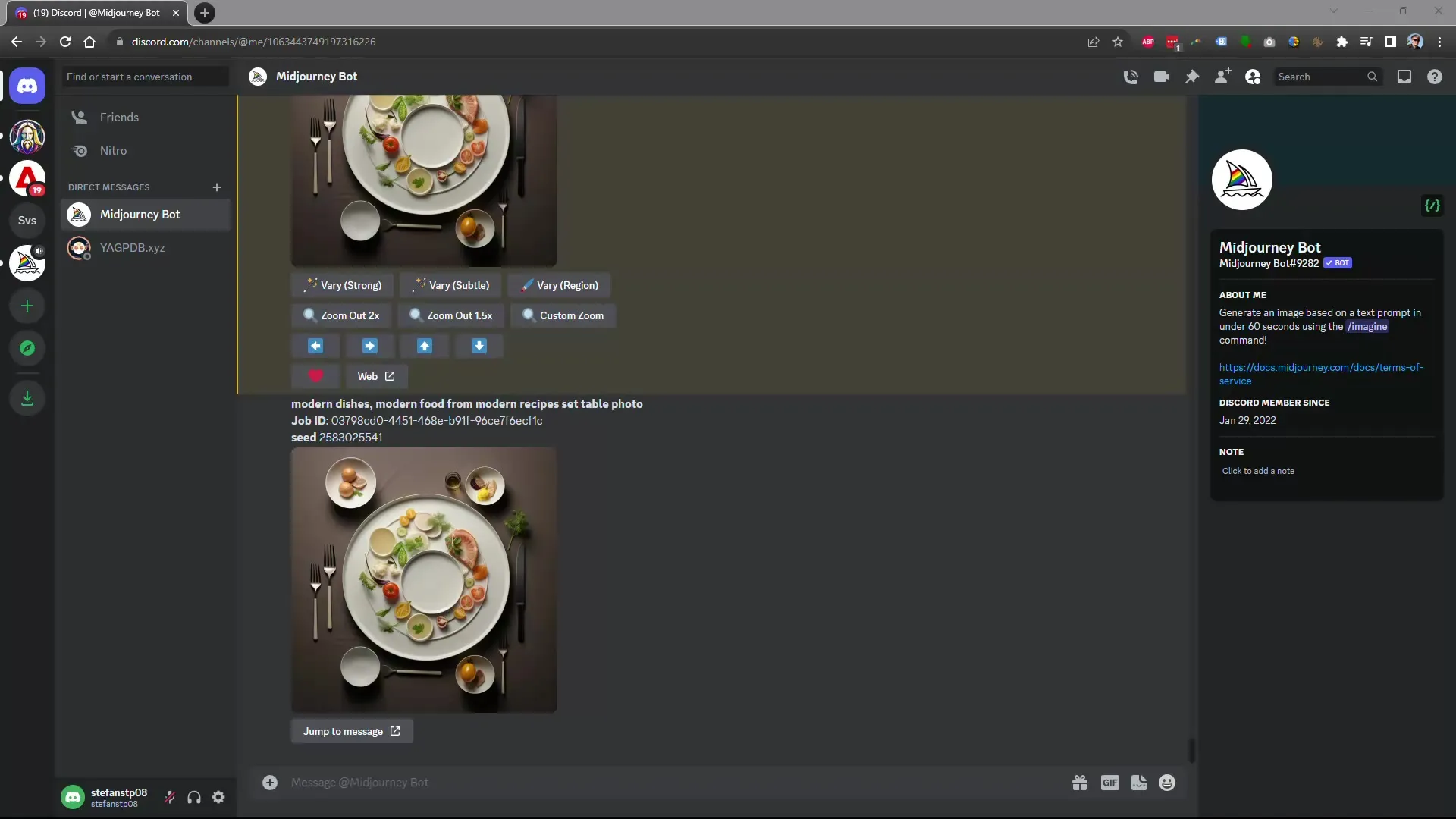
2. Избор на Регион
За да промените специфична област на изображението, трябва първо да активирате режим за избор. За целта има различни инструменти за избор: избор на правоъгълник или инструментът за ласо. Използвайте инструмента, който предпочитате, за да дефинирате прецизно региона, който искате да промените.
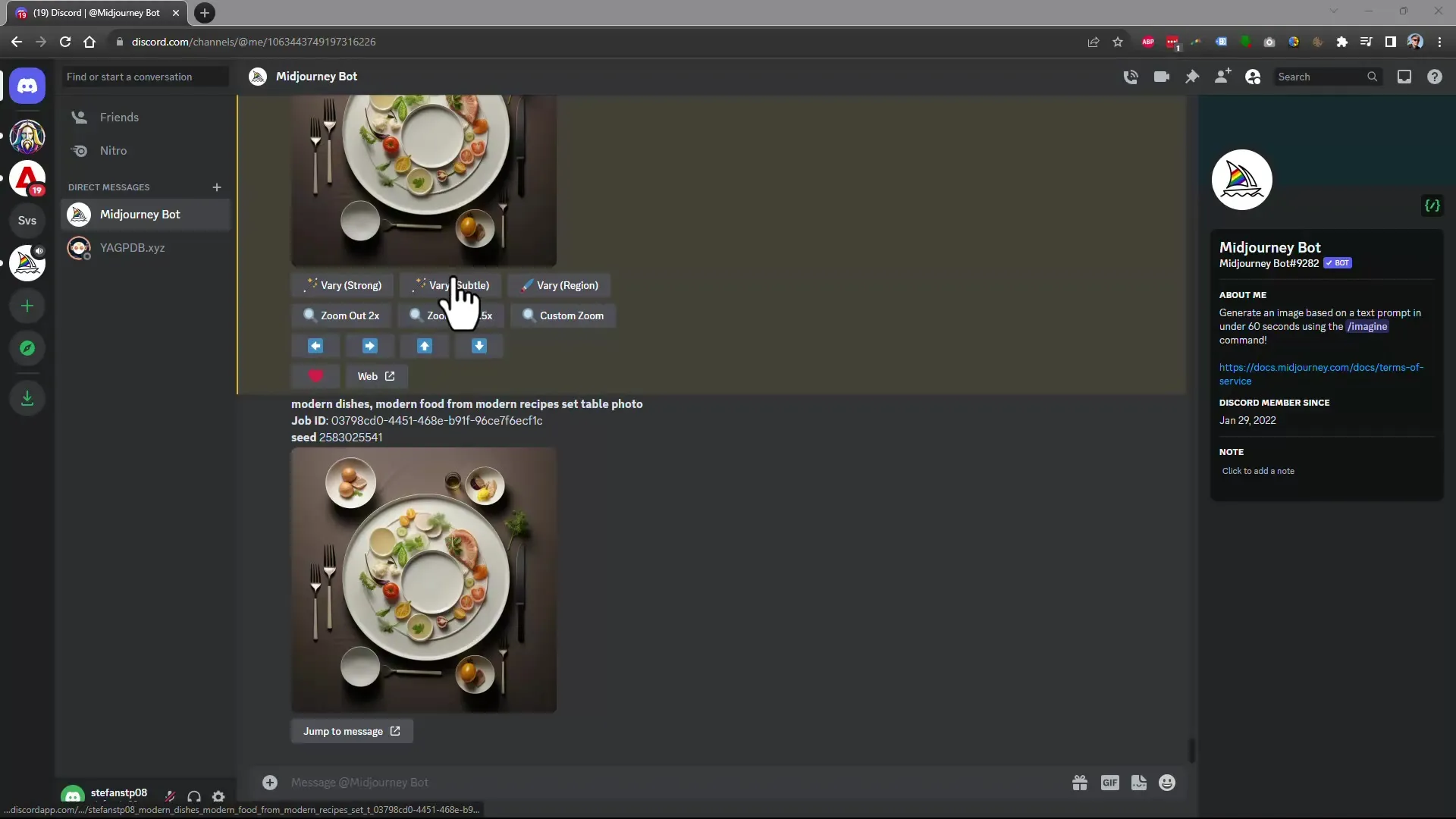
3. Извършване на Промените
След като сте избрали областта, можете да направите желаните промени. Допуснете, че искате да добавите няколко домата. Просто въведете желаното съдържание в текстовото поле и натиснете Enter или съответния бутон, за да започнете промените.
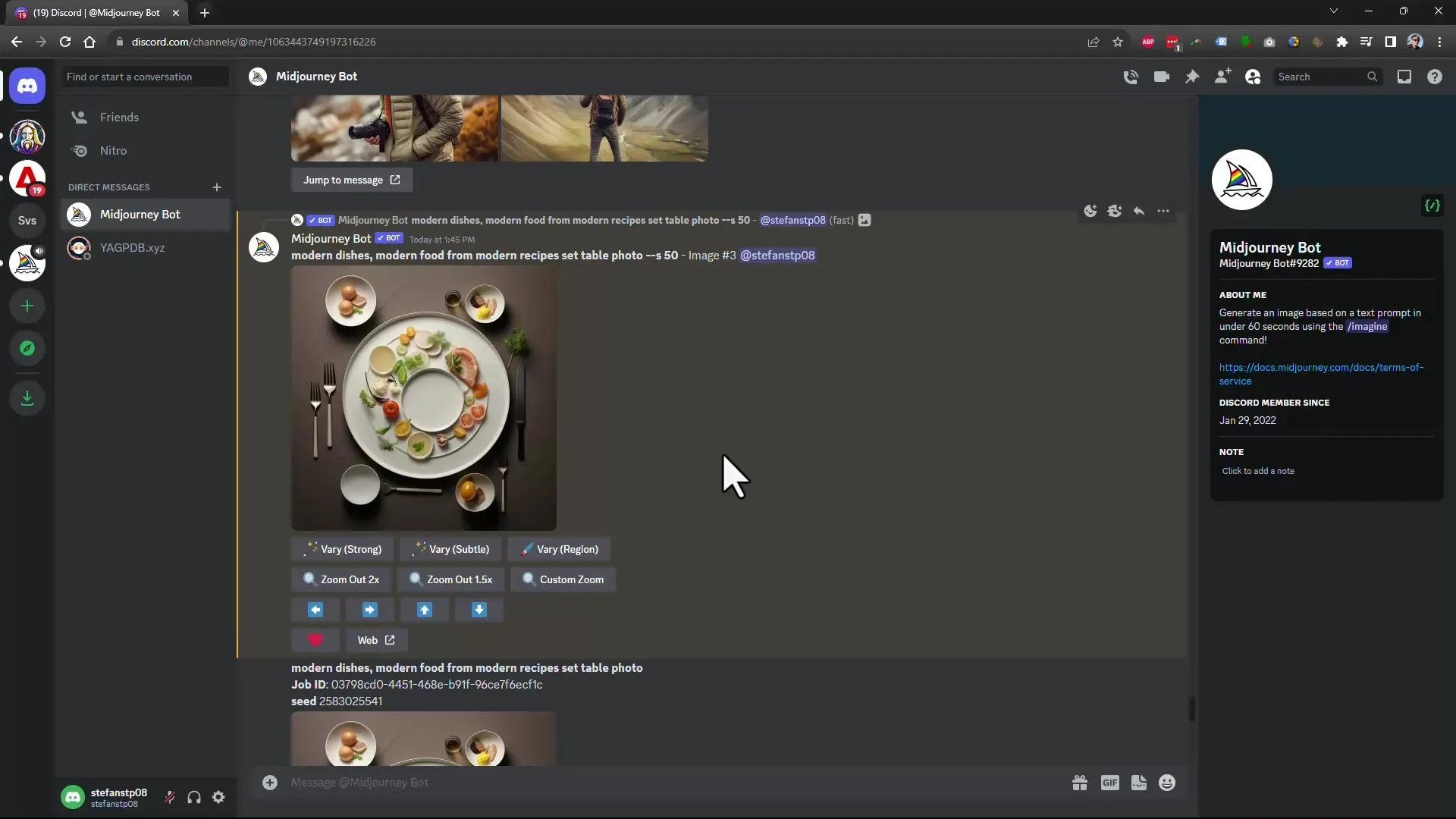
4. Проверка на Резултата
Може да отнеме няколко секунди, докато се създаде новото изображение. През това време може би ще видите лента за напредък. След като изображението бъде създадено, то ще ви бъде показано. Проверете дали промените са извършени както сте искали.
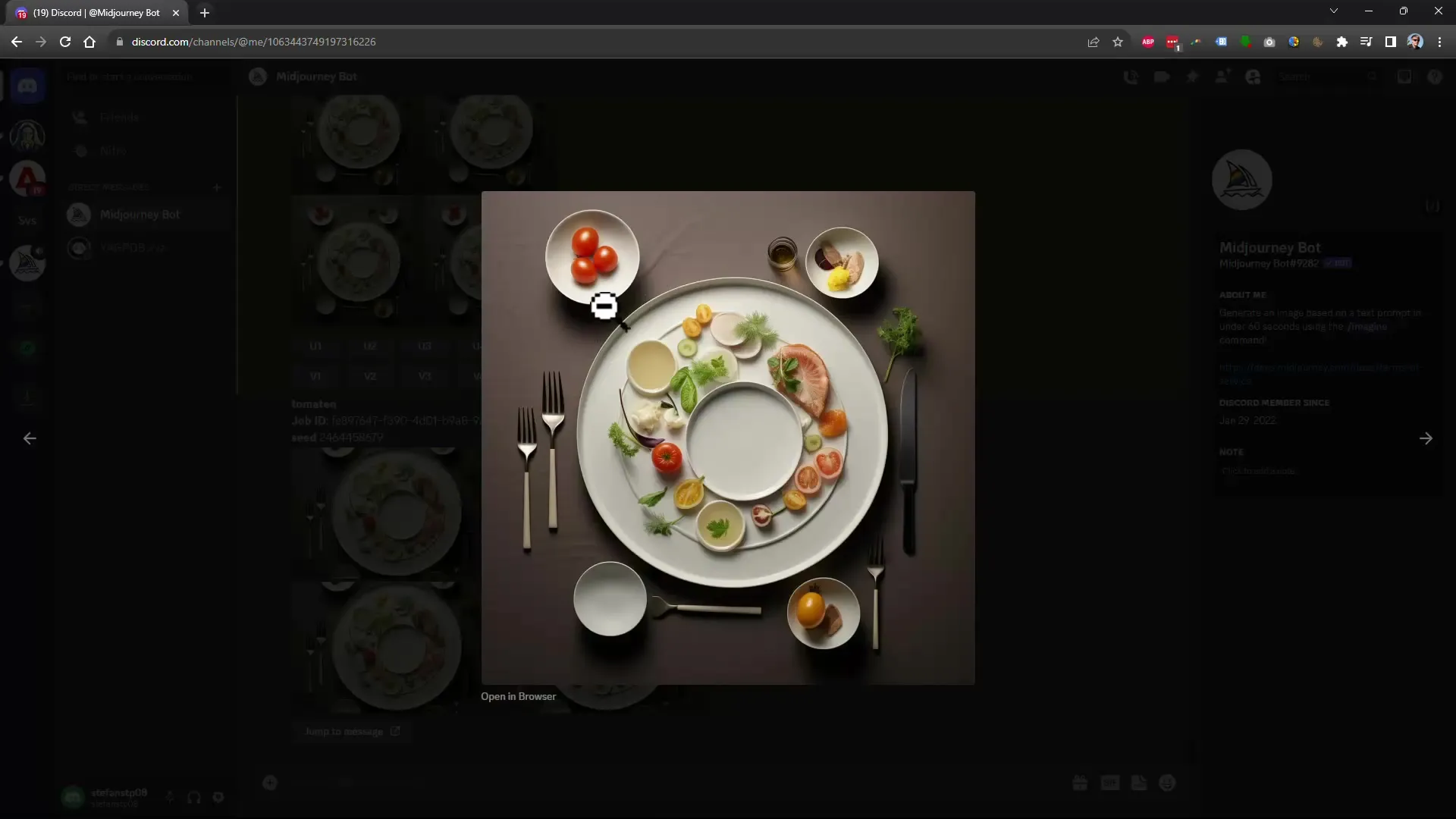
5. Допълнителни Приспособления
Ако не сте напълно доволни от резултата, можете да проверите различни варианти на изображението. Тук можете да избирате между различни алтернативи и при необходимост да правите допълнителни корекции.
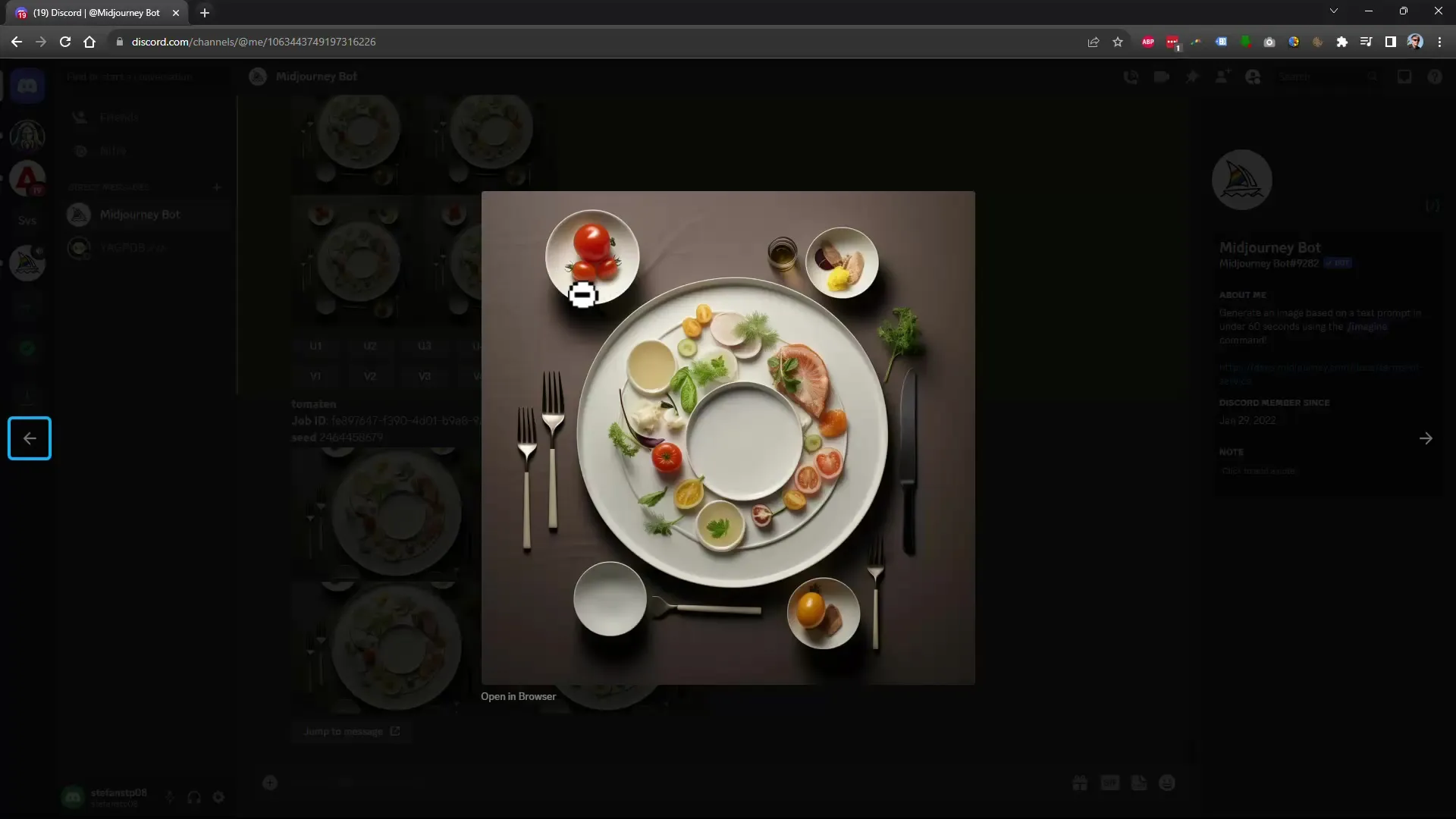
6. Промяна на Фона
Ако имате например човек на изображението и искате да промените фона, кликнете върху желаната област. Изберете фона и кажете, че например искате да го промените в зимна пейзаж. Внимавайте фигурата да е внимателно избрана, за да остане непроменена.
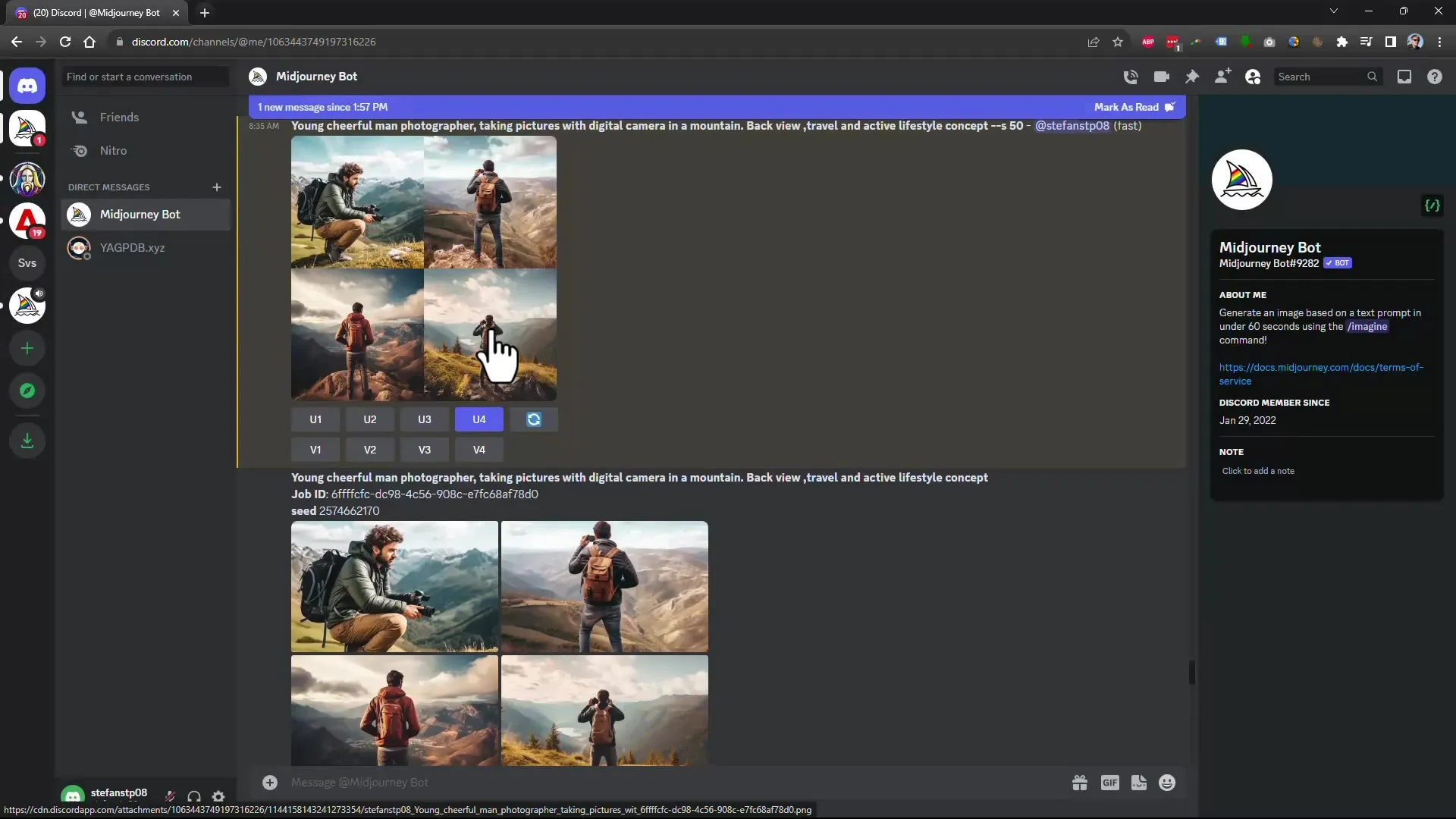
7. Прецизно Пригодяване на Региона
Може да се окаже, че при избора на региона случайно сте избрали част от изображението. Използвайте бутона за отмяна, за да поправите последния стъпка. След това можете да приспособите избора и да направите желаната промяна отново.
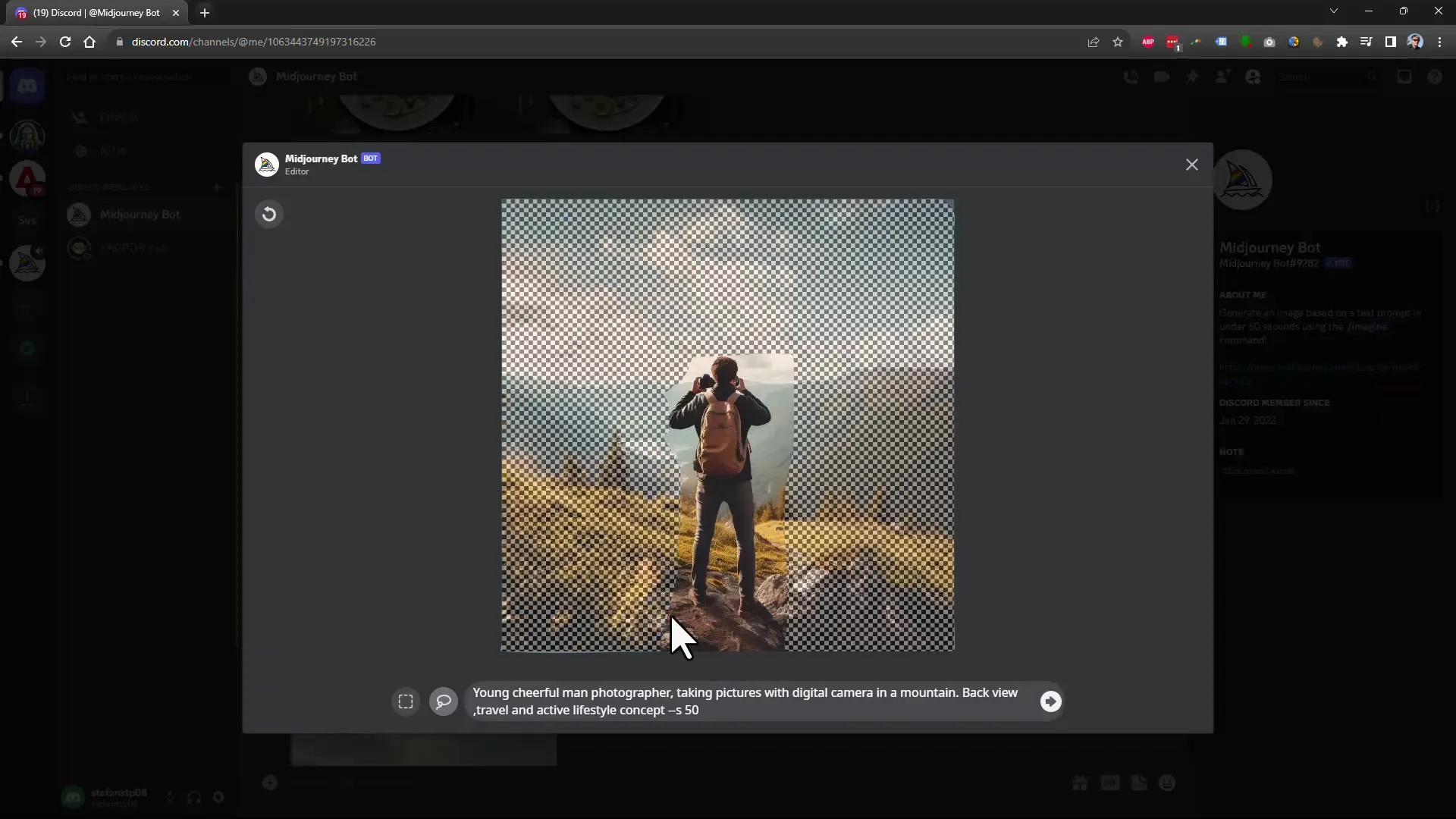
8. Разширяване на Пикселите
За да създадете повече място за текст или друго съдържание, можете да разширите пикселите на изображението в определена посока. Изберете подходящия бутон и кажете, че се нуждаете от повече пиксели в дясно. Това ви позволява да адаптирате изображението според вашите нужди.
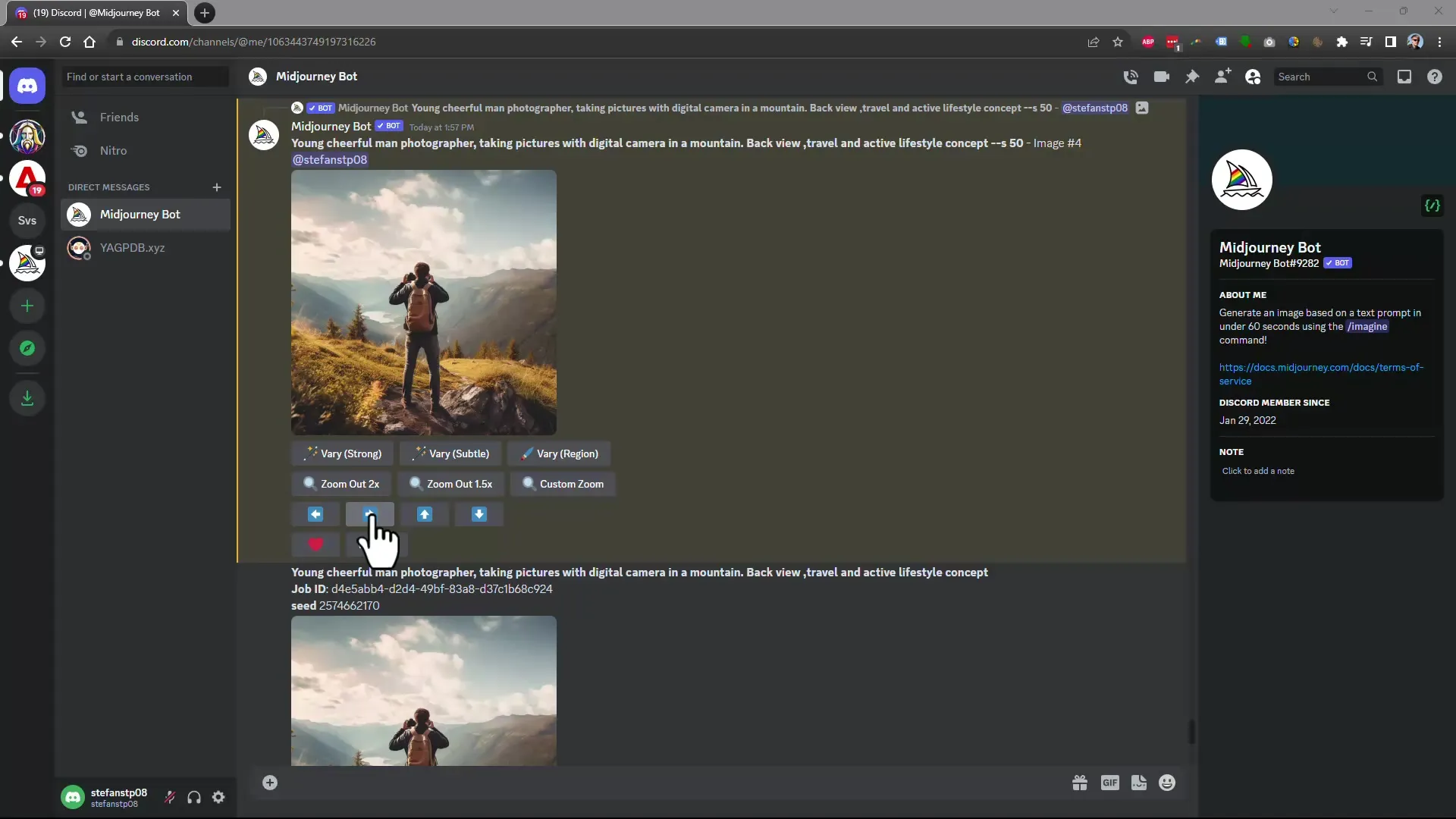
9. Настройки за приспособяване
Отиди в настройките, за да провериш с коя версия работиш. Потребителският интерфейс се е подобрил, така че вече по-лесно можеш да навигираш между различните версии. Това е особено важно, за да се гарантира, че можеш да използваш най-новите функции оптимално.
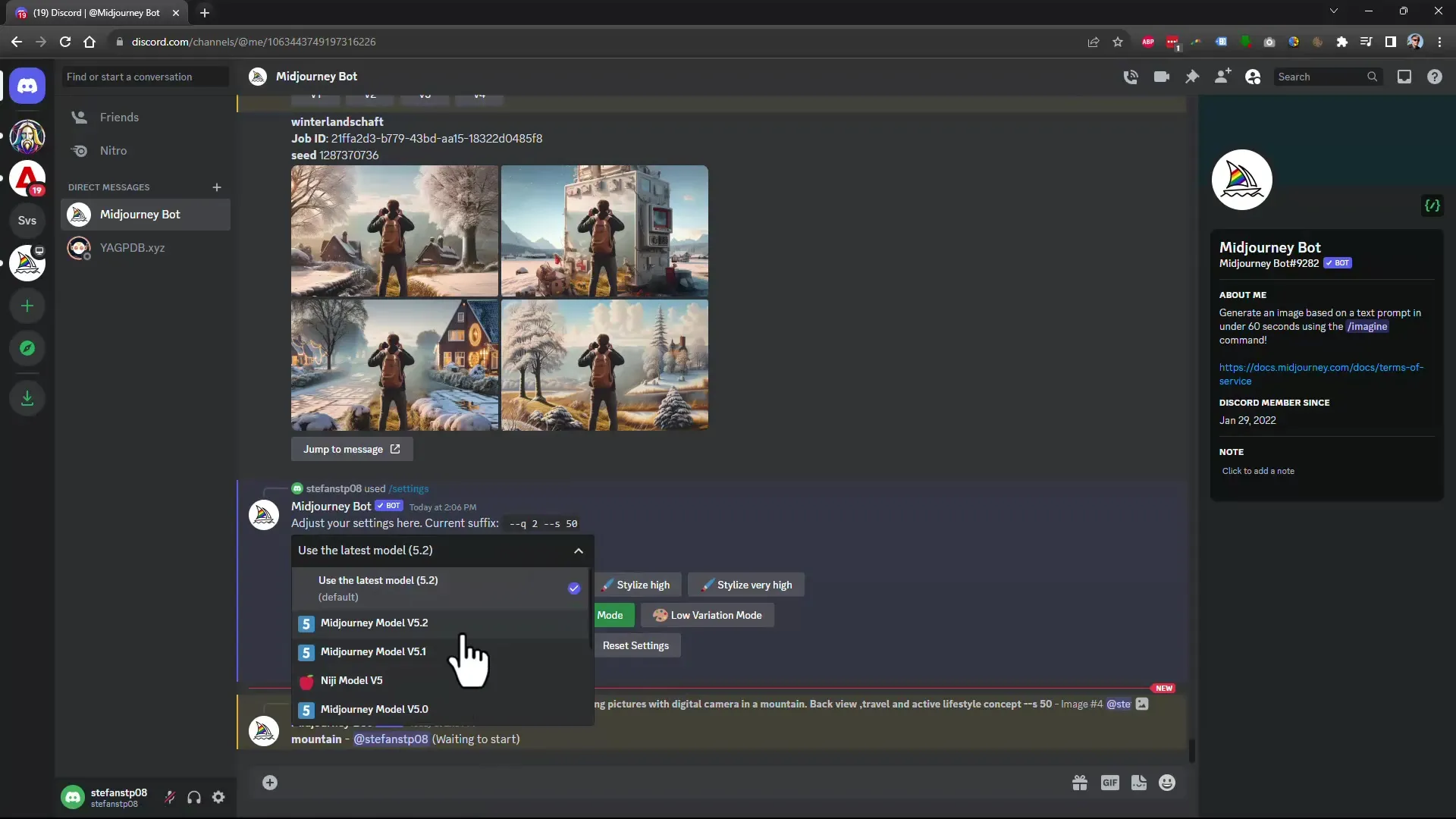
10. Приспособяване на детайлите
След като приспособиш пикселите си, провери резултата. Трябва да забележиш, че изображението не е увеличено само по широчина, но и по височина. Внимавай да се увериш, че изображението отговаря на твоите очаквания и че качеството е запазено.

Резюме
В този урок научихте как с новите функции на Midjourney 5.2 да променяте конкретни части на изображение и да приспосъбявате размера на изображението в определена посока. Тези функции ви предоставят много нови възможности за креативно редактиране на изображенията си.
Често задавани въпроси
Wie wähle ich einen bestimmten Bereich in einem Bild aus?Ду можеш да използваш прякоъгълника за избор или инструмента Ласо, за да избереш специфични региони в изображението.
Kann ich das Bild nach dem Ändern wieder rückgängig machen?Да, винаги можеш да използваш функцията Отмяна, за да отмениш промените.
Wie ändere ich nur den Hintergrund eines Bildes?Избери внимателно фона и предостави новата среда, която искаш.
Ist es möglich, die Größe des Bildes zu ändern?Да, можеш да приспособиш пикселите на изображението в определена посока, за да създадеш повече пространство.
Wie erfahre ich von neuen Funktionen in Midjourney?Редовно проверявай страницата за обявления на Midjourney, за да бъдеш информиран за най-новите актуализации.


